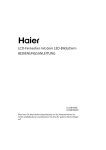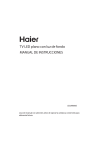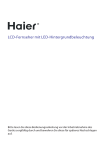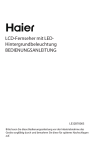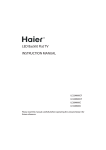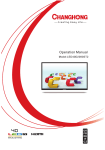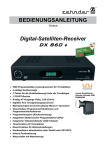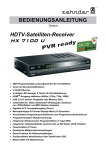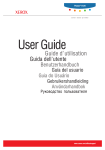Download BEDIENUNGSANLEITUNG
Transcript
LCD-Fernseher mit LED-Hintergrundbeleuchtung BEDIENUNGSANLEITUNG LE32M600S Bitte lesen Sie diese Bedienungsanleitung vor der Inbetriebnahme des Geräts sorgfältig durch und bewahren Sie diese für späteres Nachschlagen auf. Inhaltsverzeichnis Inhaltsverzeichnis 01 Sicherheits- und Warnhinweise Willkommen 2 ATV Manueller Kanalsuchlauf Wichtige Informationen 2 Kanal bearbeiten Sicherheitshinweise 3 CI-Informationen 20 20 21 ZEITMENÜ 21 21 21 Parameter 5 EINSTELLUNGSMENÜ 21 Standfuß montieren 7 SPERRMENÜ 22 Wandmontage 8 EPG-Menü (Elektronische Programmzeitschrift) 22 Vorderes Bedienfeld 9 PVR-Funktion 23 TV-Anschlussfeld 9 Vorbereitung der Aufnahme Fernseher anschließen 10 Programm aufzeichnen Common Interface 12 Warnhinweise 4 BILDMENÜ TONMENÜ 02 Einleitung Aufnahme wiedergeben TimeShift-Funktion 03 Fernbedienung 23 24 24 25 Vorbereitung der Aufnahme 25 USB-Laufwerk formatieren 25 04 Bedienungshinweise Unterbrochenes DTV-Programm auf USB-Gerät zwischenspeichern 25 Installation 15 Limitierungen der TimeShift-Funktion 26 KANALMENÜ 16 USB-Media-Player 27 Automatischer Kanalsuchlauf (DVB-T) 16 HOTEL-MODUS 28 Automatischer Kanalsuchlauf (DVB-C) 17 Automatischer Kanalsuchlauf (DVB-S2) DTV Manueller Kanalsuchlauf (DVB-T) 17 18 18 18 Fernbedienung VIDEOTEXT DTV Manueller Kanalsuchlauf (DVB-C) DVB-S2 13 14 Erste Installation 18 Satelliten 18 Kanalbearbeitung 20 Signalinformationen 20 CI-Informationen 20 EPG (elektronische Programmzeitschrift) 20 DE-1 LCD-Fernseher mit LED-Hintergrundbeleuchtung 05 Störungserkennung Störungserkennung 29 06 Spezifikationen Spezifikationen 32 Sicherheits- und Warnhinweise 01 Sicherheits- und Warnhinweise WILLKOMMEN Vielen Dank, dass Sie sich für diesen 32" Zoll LED LCD-Fernseher entschieden haben. Diese Anleitung hilft Ihnen bei der Einstellung und Bedienung Ihres Fernsehers. Vergewissern Sie sich zunächst, dass alle Zubehörteile mitgeliefert wurden: 32" HD-Ready LED LCD-Fernseher LCD-Fernseher 2 x AAA-Batterien für Fernbedienung Benutzerhandbuch Kurzanleitung YPbPr Verbindungskabel Garantiekarte Schrauben Standfuß Nun können Sie beginnen! WICHTIGE INFORMATIONEN LESEN SIE VOR DER VERWENDUNG DIE GESAMTE ANLEITUNG DURCH, UND BEWAHREN SIE SIE ZUR SPÄTEREN VERWENDUNG AUF. VORSICHT STROMSCHLAGGEFAHR NICHT ÖFFNEN ZUR VERMEIDUNG VON STROMSCHLÄGEN ÖFFNEN SIE DAS GERÄTEGEHÄUSE NICHT. ES BEFINDEN SICH KEINE VOM VERBRAUCHER WARTBAREN TEILE IM INNEREN DES GERÄTS. WENDEN SIE SICH MIT PROBLEMEN UND FRAGEN ZUR WARTUNG AN DEN KUNDENDIENST. DER BLITZ IM GLEICHSEITIGEN DREIECK BEDEUTET, DASS IM GERÄT HOCHSPANNUNGSGEFAHR BESTEHT. DAS AUSRUFUNGSZEICHEN IM GLEICHSEITIGEN DREIECK BEDEUTET, DASS WICHTIGE WARTUNGSUND BEDIENUNGSHINWEISE IN DER BEDIENUNGSANLEITUNG GEFUNDEN WERDEN. VORSICHT: ZUR VERMEIDUNG VON STROMSCHLAG UND FEUER SETZEN SIE DEN FERNSEHER KEINER FEUCHTIGKEIT AUS. REINIGEN SIE DAS GERÄT UND DEN BILDSCHIRM NICHT MIT SCHEUERMITTELN; DAS FÜHRT ZU KRATZERN. BITTE BEACHTEN SIE: REPARIEREN SIE DAS GERÄT NICHT SELBST, DAS KANN ZU VERLETZUNGEN UND SCHÄDEN AM GERÄT FÜHREN. WENDEN SIE SICH MIT WARTUNGSUND REPARATURARBEITEN STETS AN DEN AUTORISIERTEN KUNDENDIENST. LCD-Fernseher mit LED-Hintergrundbeleuchtung DE-2 De Sicherheits- und Warnhinweise SICHERHEITSHINWEISE Warnung: Zur Vermeidung von Feuer und Stromschlag öffnen Sie nicht das Gerätegehäuse. Es befinden sich keine vom Verbraucher wartbaren Teile im Innern des Gerätes. Wenden Sie sich mit Wartungs- und Reparaturarbeiten stets an den autorisierten Kundendienst. Warnung: Zur Vermeidung von Feuer und Stromschlag setzen Sie das Gerät nicht Regen oder Feuchtigkeit aus. Setzen Sie Netzteil und Gerät nicht Spritzwasser oder Tropfwasser aus und stellen Sie keine mit Wasser gefüllten Gegenstände (wie Vasen) auf dem Gerät ab. Schützen Sie das Gerät vor direkter Sonneneinstrahlung und Hitze (Heizkörper, Herd). Blockieren Sie nicht die Ventilationsöffnungen, sie werden zur Belüftung benötigt. Stellen Sie das Gerät nicht auf einem Kissen, Sofa oder ähnlichen Flächen ab. Stellen Sie das Gerät nicht auf einem unstabilen Wagen, Aufsteller, Stativ, Tisch oder einer Halterung ab. Es kann herunterfallen und Verletzungen und Schäden verursachen. Stellen Sie keine schweren oder scharfkantigen Gegenstände auf dem Gerät ab. Ziehen Sie nach der Benutzung den Netzstecker. Entsorgen Sie Batterien umweltgerecht. WARNUNG: Übermäßiger Schalldruck von Ohrhörern oder Kopfhörern kann zu Hörschäden führen. Achtung: Um Verletzungen vorzubeugen, stellen Sie immer sicher, dass der Fernseher mit dem kompletten Standfuß auf der Mitte der Oberfläche steht. VORSICHT: Bei elektrostatischer Aufladung kann es zu Fehlfunktionen kommen und das Gerät muss zurückgesetzt werden. DE-3 LCD-Fernseher mit LED-Hintergrundbeleuchtung Dieses Symbol zeigt an, dass das Gerät nicht mit dem Hausmüll entsorgt werden darf. Zur Vermeidung von Gesundheits- und Umweltschäden durch unkontrollierte Entsorgung muss das Gerät recycelt werden. Geben Sie das Gerät bitte an einer Sammelstelle für Elektroaltgeräte ab oder wenden Sie sich an Ihren Fachhändler. Sicherheits- und Warnhinweise WARNHINWEISE Warnung Dieser Fernseher wird mit Hochspannung betrieben. Öffnen Sie nicht das Gerätegehäuse. Wenden Sie sich mit Wartungs- und Reparaturarbeiten stets an den autorisierten Kundendienst. Warnung Zur Vermeidung von Feuer und Stromschlag setzen Sie das Gerät nicht Regen oder Feuchtigkeit aus. De Vorsicht Klemmen Sie das Netzkabel nicht unter dem Fernseher ein. Vorsicht Stehen Sie nicht auf dem Fernseher, lehnen Sie sich nicht gegen den Fernseher, stoßen Sie ihn nicht an. Achten Sie auch besonders auf Kinder. Der Fernseher kann schwere Verletzungen und Schäden verursachen, wenn er umfällt. Vorsicht Stellen Sie das Gerät nicht auf einem unstabilen Wagen, Aufsteller, Stativ, Tisch oder einer Halterung ab. Es kann herunterfallen und Verletzungen und Schäden verursachen. Warnung Führen Sie keine Fremdkörper in das Gerät ein, stoßen Sie es nicht stark an. Verschütten Sie keine Flüssigkeiten auf Ihrem Fernseher. Vorsicht Bei längerer Nichtbenutzung des Fernsehers ziehen Sie bitte das Netzkabel ab. Mindestabstände Dim:515*320mm(不包括底座) Vorsicht Blockieren Sie nicht die Ventilationsöffnungen, sie werden zur Belüftung benötigt. Vorsicht Wird der Fernseher eingebaut, so achten Sie bitte auf die Mindestabstände. Hitzestau kann die Lebensdauer Ihres Fernsehers verkürzen und ist gefährlich. LCD-Fernseher mit LED-Hintergrundbeleuchtung DE-4 Einleitung 02 Einleitung ACHTUNG INSTALLATION Machen Sie sich nicht an Bauteilen im Fernsehgerät oder an irgendwelchen anderen Einstellungssteuerungen zu schaffen, die nicht in diesem Handbuch beschrieben sind. Alle LEDFernsehgeräte sind elektrische Hochspannungsgeräte. Wenn Sie Staub oder Wassertropfen von dem Bildschirm oder dem Gehäuse oder um die Knöpfe oder Anschlüsse herum abwischen, sollte das Stromkabel aus der Steckdose aus gesteckt sein. Wischen Sie das Fernsehgerät mit einem weichen, trockenen, staubfreien Tuch ab. Trennen Sie während Gewittern das Stromkabel und das Antennenkabel, um Schäden an Ihrem Fernsehgerät und anderen angeschlossenen Geräten zu vermeiden. Alle Reparaturen sollten nur von qualifiziertem Fernsehgeräte Servicepersonal durchgeführt werden. * Stellen Sie den Fernseher vor direkter Sonneneinstrahlung geschützt auf. * Dunkelheit und Reflektionen auf dem Bildschirm können zu einer Überforderung der Augen führen. Weiche und indirekte Beleuchtung wird für komfortables Fernsehen empfohlen. * Lassen Sie auf der Rückseite des Fernsehers ausreichend Platz zur Ventilation. * Vermeiden Sie besonders warme Standorte, um einen Hitzestau im Gerät und vorzeitige Schäden zu vermeiden. * Decken Sie die Lüftungsöffnungen während des Betriebs nicht ab. Ausstattungsmerkmale 1 Nutzbar als Fernseher oder PC-Monitor 4 NICAM 2 Hohe Leuchtkraft, breiter Betrachtungswinkel 5 TimeShift 3 HDMI- und SCART-Anschluss Parameter Bildschirm 32" Spannungsversorgung 100-240V ~ 50/60Hz 50W Audio-Ausgangsleistung (Klirrfaktor ≤7%) 2x8W Kanalspeicher 5000(DVB-S2), 510 (DTV), 100 (ATV) Anschlüsse Analog RGB (PC) x1; High-Definition Multimedia Interface (HDMI) x 2 Komposit-eingang x 1 PC Audio-eingang x1 YPbPr x 1 SCART x 1 CI x 1 LNB (DVB-S2) x 1 USB-Port x 1 RF Co-Ax x 1 Kopfhörerausgang x 1 Horizontale Auflösung (TV-Zeilen) Komposit-Videoeingang >=350 YPbPr >=400 DE-5 LCD-Fernseher mit LED-Hintergrundbeleuchtung Einleitung PC Unterstützte Auflösung De Auflösung V. Freq. (Hz) H. Freq. (kHz) 1 640x480 60 31.47 2 800x600 60 37.88 3 1024x768 60 48.36 4 1366x768 60 47.7 5 1280x1024 60 63.98 LCD-Fernseher mit LED-Hintergrundbeleuchtung DE-6 Einleitung Montageanleitung für den Standfuß 1. Legen Sie den Fernseher mit dem Bildschirm auf eine flache Arbeitsfläche. Legen Sie ein Tuch unter, um den Bildschirm zu schützen. Setzen Sie den Standfuß unten am Fernseher an. 2. Schrauben Sie den Standfuß von unten mit den Schrauben fest an. HINWEISE ZUR INSTALLATION Stellen Sie den Fernseher vor direkter Sonneneinstrahlung geschützt auf. Dunkelheit und Reflektionen auf dem Bildschirm können zu einer Überforderung der Augen führen. Weiche und indirekte Beleuchtung wird für komfortables Fernsehen empfohlen. Lassen Sie auf der Rückseite des Fernsehers ausreichend Platz zur Ventilation. Hinweis: Der TV-Standfuß ist nicht schwenkbar. Vermeiden Sie besonders warme Standorte, um einen Hitzestau im Gerät und vorzeitige Schäden zu vermeiden. DE-7 LCD-Fernseher mit LED-Hintergrundbeleuchtung Einleitung WANDMONTAGE Dieser Fernseher kann wie folgt an der Wand montiert werden: 1.Legen Sie den Fernseher mit dem Bildschirm auf eine flache Arbeitsfläche.Legen Sie ein Tuch unter, um den Bildschirm zu schützen. De 2.Schrauben Sie den Fernseher mit den vier vorgesehenen Schrauben an eine VESA-Wandhalterung (nicht mitgeliefert). 200mm M4X5 100mm M4X5 M4X5 M4X5 LCD-Fernseher mit LED-Hintergrundbeleuchtung DE-8 Einleitung Vorderes Bedienfeld 3 1 SOURCE 2 MENU 2 CH+ 1 3 CHVOL+ VOL30 30 STANDBY ≤8m 2 Sensor für Fernbedienung Status-LED: ROT: Stand-by-Modus 3 Funktionstasten 1 4 1 2 3 SOURCE MENU CH+/CH- 4 VOL+/VOL- 5 STANDBY 5 Alle Eingangsquellen anzeigen. Hauptmenü anzeigen. Im TV-Modus schalten Sie mit CH+ oder CHzwischen den Kanälen auf und ab. Im MENÜ wählen Sie mit CH+ oder CH- einen Menüpunkt. Lautstärke einstellen. Im MENÜ stellen Sie den gewählten Menüpunkt ein. Schaltet den Fernseher in den Standby-Betrieb. TV-Anschlussfeld AC-INPUT 100-240V~ 50/60Hz YPbPr 1 USB 2 HDMI2 HDMI1(ARC) VIDEO 3 L R 4 HEADPHONE LNB IN SCART 5 6 PC AUDIO VGA RF COMMON INTERFACE(CI) 7 1 2 3 4 5 6 7 DC Netzteil YPbYr VIDEO L/R AUDIO LNB IN SCART USB 8 9 Eingang Eingang Eingang Eingang Eingang (Satellit) Eingang/Ausgang Eingang DE-9 LCD-Fernseher mit LED-Hintergrundbeleuchtung 10 11 12 8 9 10 11 12 13 14 13 14 Eingang HDMI2 HDMI1(mit ARC) Eingang HEADPHONE Analog Audio Ausgang / Kopfhörerausgang COMMON INTERFACE(CI) Eingang Eingang PC AUDIO Eingang VGA Eingang ANTENNE/Kabel Einleitung Anschließen des Haier Fernsehers CVBS, DVD-Player oder anderes Gerät mit YPbPr/YCbCr De B G R G Grün (Y) B Blau (Pb/Cb) W Weiß (AUDIO-L ) R Rot (AUDIO-R, Pr/Cr) Y Gelb (VIDEO) AC-INPUT 100-240V~ 50/60Hz VIDEO YPbPr Y L W R LNB IN SCART R CVBS, DVD-Player oder anderes Gerät mit CVBS/S-Video USB HDMI2 HDMI1(ARC) HEADPHONE PC AUDIO VGA RF COMMON INTERFACE(CI) Audio/Video Gerät mit HDMI LCD-Fernseher mit LED-Hintergrundbeleuchtung DE-10 Einleitung Anschließen des Haier Fernsehers Anschließen eines DVD-Players / Satellits / Kabel-SetTop-Box-Receivers / einer Spielkonsole / eines PCs oder Laptops. Es gibt mehrere Optionen zum Anschließen eines DVDPlayers / Satelliten- oder Kabel-Set-Top-Box-Receivers / einer Spielkonsole / eines PCs oder Laptops an Ihren Fernseher. Option 1 SCART Schließen Sie ein SCART-Kabel (nicht mitgeliefert) über die SCART-Buchse des Fernsehers an den DVD-Player, KabelSet-Top-Box-Receiver oder die Spielkonsole an. Um das mit dem SCART-Kabel angeschlossene Gerät auszuwählen, drücken Sie die SOURCE-Taste auf der Fernbedienung und verwenden Sie die Tasten ▼▲ , um SCART auszuwählen und die Taste OK zu drücken. Hinweis: Der Fernseher wird standardmäßig zum SCARTAnschluss, wenn der Fernseher eingeschaltet ist. Option 2 HDMI Wenn das Gerät, mit dem Sie eine Verbindung herstellen möchten, eingeschaltet ist, schalten Sie das Gerät zuerst aus. Schließen Sie ein HDMI-Kabel (nicht mitgeliefert) über die HDMI-Buchse des Fernsehers an den DVD-Player, Kabel-Receiver oder die Spielkonsole an. Schalten Sie das Gerät ein, das Sie soeben an den Fernseher angeschlossen haben. Um das mit dem HDMI-Kabel angeschlossene Gerät auszuwählen, drücken Sie die SOURCE-Taste auf der Fernbedienung und verwenden Sie die Tasten ▼▲ , um HDMI auszuwählen und die Taste OK zu drücken. Option 3 AV Audiovisuell (Gelb/Weiß/Rot) Stellen Sie sicher, dass sowohl der Fernseher als auch das Gerät vor dem Anschließen ausgeschaltet sind. Schließen Sie die AV-Kabel (nicht mitgeliefert) über die Video- (gelb) und Audio- (weiß, rot) Buchsen des Fernsehers an den DVD-Player oder die Spielkonsole usw. an. Um das mit dem AV-Kabel angeschlossene Gerät auszuwählen, drücken Sie die SOURCE-Taste auf der Fernbedienung und verwenden Sie die Tasten ▼▲ , um AV auszuwählen und die Taste OK zu drücken. Option 4 Komponent (Grün/Blau/Rot) + (Weiß/Rot) Stellen Sie sicher, dass sowohl der Fernseher als auch das Gerät vor dem Anschließen ausgeschaltet sind. Schließen Sie die Kabel (nicht mitgeliefert) über die COMPONENT-IN-Buchsen Y, Pb, Pr (grün, blau, rot) und LAudio-R (weiß, rot) des Fernsehers an den DVD-Player oder die Spielkonsole usw. an. Um das mit dem Komponenten-Kabel angeschlossene Gerät auszuwählen, drücken Sie die SOURCE-Taste auf der Fernbedienung und verwenden Sie die Tasten ▼▲, um YPbPr auszuwählen und die Taste OK zu drücken. DE-11 LCD-Fernseher mit LED-Hintergrundbeleuchtung Option 5 VGA (15pin Sub-D) Schließen Sie ein VGA-Kabel (nicht mitgeliefert) über die VGA-Buchse des Fernsehers an den PC / Laptop an. Um den mit dem VGA-Kabel angeschlossenen PC / Laptop auszuwählen, drücken Sie die SOURCE-Taste auf der Fernbedienung und verwenden Sie die Tasten ▼▲, um PC auszuwählen und die Taste OK zu drücken. Hinweis: VGA dient nur zur Bildübertragung. Um den Ton Ihres PC/Laptops zu übertragen, müssen Sie ein separates Kabel vom PC-Audio (3,5mm Klinke) an die Kopfhörerbuchse Ihres PC / Laptop (3,5mm Klinke) anschließen. Option 6 USB Die meisten USB -Sticks und Digitalkameras sind mit Ihrem Fernseher kompatibel und können direkt angeschlossen werden. Schließen Sie einen USB-Stick (nicht mitgeliefert) oder ein USB-Kabel (nicht mitgeliefert) an den Fernseher an. Um das an den Fernseher angeschlossene USB-Gerät auszuwählen, drücken Sie die SOURCE-Taste auf der Fernbedienung und verwenden Sie die Tasten ▼▲,um USB auszuwählen und die Taste OK zu drücken. Hinweis 1: Dieses Gerät ist kompatibel mit *.jpg- und *.mp3Dateien. Für andere Dateitypen kann keine Garantie übernommen werden. Hinweis 2: iPhones und iPods von Apple sind mit Ihrem Fernseher nicht kompatibel. Hinweis 3: Wenn Sie ein beliebiges Gerät an den USBAnschluss anschließen möchten, halten Sie die USBKabellänge so kurz wie möglich. Option 7 KOPFHÖRERAUSGANG Stecken Sie den Stecker des Kopfhörers in die Kopfhörerbuchse des Fernsehers. Die Fernsehlautsprecher sind jetzt stummgeschaltet. Alternativ können Sie auch externe Lautsprecher bei Bedarf anschließen. Option 8 LNB EINGANG Schließen Sie das Satellitenkabel am LNB-Port auf der Geräterückseite an.Anschließend schalten Sie das Gerät ein. Drücken Sie SOURCE zum Aufrufen von DVB-S2 und starten Sie die Kanalsuche. Einleitung COMMON INTERFACE Der Schacht Common Interface (CI) dient der Aufnahme des Conditional Access Moduls (CAM) und der SmartCard für Bezahlsender. Bitte wenden Sie sich an Ihren Dienstanbieter für weitere Informationen. Bitte beachten Sie, dass CI-Module und SmartCards von uns nicht geliefert werden. Detaillierte Informationen zur benutzten CIKarte werden angezeigt. Drücken Sie OK, um das Kartenmenü aufzurufen. Finden Sie detaillierte Anleitungen in der Bedienungsanleitung des Moduls. Nach dem Abziehen des Moduls wird die nachstehende Meldung angezeigt. Warnung Schalten Sie den Fernseher aus, bevor Sie das Modul in den Common Interface Schacht einschieben. CI-Modul entfernt Setzen Sie zunächst das CI-Modul und dann die SmartCard im CI-Schacht an der Seite des Fernsehers ein. CI-Schacht CI-Modul SmartCard Schalten Sie den Fernseher ein, die nachstehende Meldung wird angezeigt, wenn das CI-Modul erkannt wird. Warten Sie einen Moment ab, bis die Karte aktiviert ist. CI-Modul eingesteckt Drücken Sie MENU und dann ▲▼ zur Anzeige der CI-Informationen. KANAL BILD TON ZEIT Automatisches Tuning DTV Manuelles Tuning ATV Manuelles Tuning Programme bearbeiten Signalinformationen CI Daten OK OPTION Software-Aktualisierung (USB) SPERREN MENU ZURÜCK Bewegen OK OK LCD-Fernseher mit LED-Hintergrundbeleuchtung DE-12 De Fernbedienung 03 Fernbedienung SCREEN 16 Bildformat wechseln. Bildschirmmenü anzeigen. Im Videotextmodus Index-Seite öffnen. 17 Navigation im Bildschirmmenü. OK Auswahl bestätigen. Zum vorherigen Bildschirm wechseln. Im Videotextmodus Mischmodus aufrufen. (Rücklauf ) Suchlauf (vorwärts/rückwärts). (Vorlauf ) Multimedia-Wiedergabe starten. Im Videotextmodus: Öffnen oder Schließen einer Videotextseite. 18 19 20 21 22 23 (Wiedergabe/ Pause) SOURCE Liste der Eingangsquellen anzeigen. Keine Funktion. Kanalwahl. P Anzeige von Kanalinformationen. Videotextmodus: Ausgeblendeten Inhalt anzeigen. 3D WORLD Keine 3D-Unterstützung bei diesen Modellen. Kanalliste öffnen. Videotextmodus: Anzeigeposition wechseln (oben, unten, Vollbild). 24 25 26 Wiedergabe/Pause (Multimedia-Modus). GUIDE Elektronische Programmzeitschrift im TV-Modus anzeigen. Videotext-Unterseite aufrufen. Bildschirmmenü schließen. Im Videotextmodus Text verbergen. (vorherige) (nächste) Vorherige oder nächste Datei wählen. Taste (Ein/Aus) Beschreibung Fernseher ein- oder ausschalten. S.MODE Klangmodus wählen. P.MODE Bildmodus wählen. 0-9 Kanalnummer oder Kennwort eingeben. Q.VIEW Rückkehr zum vorherigen Kanal. SLEEP Sleeptimer einstellen. VOL +/- Lautstärke einstellen. (Stumm) AUDIO(I/II) SUBTITLE Ton ein- oder ausschalten. MONO, Nicam Stereo für ATV-Kanal wählen. Audiosprache für DTV-Kanal einstellen. Untertitel ein- oder ausschalten. Liste der Favoritenkanäle öffnen. Im Videotextmodus Seite halten (nicht umblättern). DE-13 LCD-Fernseher mit LED-Hintergrundbeleuchtung (REC) Aktuelles Programm im DTV-Modus aufzeichnen. (Stopp) Multimedia-Wiedergabe anhalten. Batterien in die Fernbedienung einsetzen 1. Öffnen Sie das Batteriefach. 2. Setzen Sie 2 AAA 1,5-V-Batterien mit korrekter Polarität ein, so wie im Batteriefach angezeigt. 3. Schließen Sie das Batteriefach wieder. Tauschen Sie die Batterien aus, wenn die Reichweite der Fernbedienung nachlässt. Bitte beachten Sie: 1) Benutzen Sie Alkali-Batterien. 2) Bei längerer Nichtbenutzung oder wenn die Batterien erschöpft sind, entnehmen Sie sie bitte aus der Fernbedienung. Fernbedienung VIDEOTEXT Drücken Sie: TEXT SEITE WÄHLEN UNTERSEITEN DIREKT AUFRUFEN INDEX SUB PAGE HOLD REVEAL Sie haben folgende Funktion: Mit dieser Taste rufen Sie den Videotext auf oder Sie verlassen ihn. Eine Liste mit Menüpunkten wird angezeigt. Jede Seite hat eine 3-stellige Nummer. Wird kein Videotext übertragen, so wird die Zahl 100 angezeigt, ansonsten bleibt der Bildschirm leer (verlassen Sie diesen Kanal). Mit 0 bis 9 und den Navigationstasten aufwärts/abwärts rufen Sie die Seite auf. Beispiel: Für Seite 120 geben Sie 1-2-0 ein. Die Nummer wird oben links im Bild angezeigt. Zum Aufrufen einer neuen Seite geben Sie die entsprechende Nummer ein. Ist die gewählte Seite nicht vorhanden, so läuft die Seitenzahl weiter. Die Farbtasten entsprechen den Farbmarkierungen unten auf der Seite und dienen als Schnelltasten zum Aufrufen. Der farbige Bereich blinkt, wenn die Seite noch nicht zur Verfügung steht. Inhaltsverzeichnis aufrufen (gewöhnlich Seite 100). Einige Seiten haben Unterseiten, die nacheinander angezeigt werden. Mit dieser Taste blättern Sie um oder halten Sie die Unterseite. Die Seitenzahl wird oben links im Bild angezeigt. Mit dieser Taste halten Sie eine Seite, sie wird nicht umgeblättert. Versteckte Informationen anzeigen oder verbergen (Spielauflösungen). MIX Teletext, Programm und Bild gemeinsam anzeigen. EXIT Den Teletext verlassen. GRÖßE E Videotext ist ein Informationssystem, das von einigen Sendern übertragen wird und wie eine Zeitung aufgebaut ist. Hier haben Sie ebenfalls Untertitel für Hörgeschädigte (Kabelnetzwerke, Satellitenkanäle usw.). Schriftgröße und Anzeige umschalten. LCD-Fernseher mit LED-Hintergrundbeleuchtung DE-14 De BEDIENUNGSHINWEISE 04 BEDIENUNGSHINWEISE Installation Der Installationsmodus erscheint nur beim ersten Start des Fernsehers oder nach Zurücksetzen des Fernsehers auf Werkseinstellungen. Bitte wählen Sie eine OSD Sprache aus Deutsch Französisch Englisch Italienisch Spanisch Niederländisch Im Zuhause-Modus hat das Gerät den höchsten Energieverbrauch. Weiter? OK Abbrechen Wählen Sie „Abbrechen“, um in das Ersteinstellungsmenü zurückzukehren; „Zuhause-Modus“ bleibt markiert. Mit Auswahl gelangen Sie in das nächste Menü, hier wählen Sie das Land. 2). Drücken Sie▲▼die Tasten,um DVB-T/DVB-C/DVB-S2 auszuwählen und drücken Sie dann die OK Taste, um zu bestätigen. OK DVB AUSWAHLART Passwort DVB-S2 Bitte geben Sie das alte Passwort ein Bitte geben Sie das neue Passwort ein Bestätigen Sie das neue Passwort 1).Drücken Sie▲▼ die Tasten, um im Menü zu navigieren und die Einstellungen zu ändern. Drücken Sie die OK Taste, um die Auswahl zu bestätigen.Wählen Sie die gewünschte Sprache aus, in der das Menü angezeigt werden soll und wählen Sie zwischen Zuhause-Modus oder Laden-Modus Achtung: Das voreingestellte Passwort ist 0000. Zuhause-Modus oder Laden-Modus Beim ersten Einschalten des Geräts wird das Ersteinstellungsmenü angezeigt. Nach dem Einstellen der Bildschirmsprache wählen Sie zwischen „Laden-Modus“ und „Zuhause-Modus“. Wird das Einstellungsmenü angezeigt und „Zuhause-Modus“ ist markiert, so drücken Sie◀▶◄ ► zum Einstellen und „OK“ zum Aufrufen des Menüs. Wählen Sie die Betriebsart. Der Laden-Modus ist nur für den Verkaufsraum gedacht. Laden-Modus Tuning typ Deutschland Italien Norwegen Griechenland Luxemburg Polen Sind Sie sicher, Sie möchten den Laden-Modus aktivieren? Niederlande Ungarn Portugal OK b. Wenn Sie DVB-C ausgewählt haben, konfigurieren Sie im nächsten Schritt das DVB-C System, wie Such-Typ, Frequenz, Netzwerk ID, Symbol (KS/S) und drücken Sie dann die OK Taste. Wählen Sie im Anschluss den Tuning Typ (DTV (digital) / ATV (analog)) und Ihr Land aus. Bestätigen Sie mit OK, um mit dem Suchlauf zu beginnen. DVB Suchmenü Zuhause-Modus Bei Auswahl von „Laden-Modus“ wird das folgende Menü angezeigt. OK a. Wenn Sie DVB-T ausgewählt haben, wählen Sie im nächsten Schritt den Tuning Typ und das Land aus und drücken Sie dann die OK Taste, um mit dem Suchlauf zu beginnen. Suchart Häufigkeit Voll 610000 Netzwerk ID Auto Symbol(ks/s) Auto Abbrechen Wählen Sie „OK“, um das nächste Menü aufzurufen. DE-15 LCD-Fernseher mit LED-Hintergrundbeleuchtung BEDIENUNGSHINWEISE c. Bei Auswahl von DVB-S2 wird die voreingestellte DVB-S2 Kanalliste geladen oder es kann mit einer neuen Kanalsuche begonnen werden. 2). Drücken Sie die ▲▼ Tasten, um den Automatischen Suchlauf auszuwählen und drücken Sie die OK Taste. KANAL 3). Kanalsuchlauf beginnt. Dies kann einige Minuten dauern. In der Anzeige sehen Sie den Fortschritt und die Anzahl der gefundenen Kanäle. 4). Wenn Sie den ATV-Suchlauf überspringen möchten, drücken Sie die MENU Taste, um den Suchlauf während des Vorgangs zu unterbrechen. Ein Pop-Up Fenster wird angezeigt, drücken Sie die Taste, um OK auszuwählen. Gehen Sie dann direkt weiter zum DTV-Suchlauf. Sie können den Schritt wiederholen, wenn Sie auch den DTV-Suchlauf überspringen möchten. Eine Installationserinnerung wird angezeigt, wenn Sie das nächste Mal Ihr Fernsehgerät einschalten. 5). Nachdem der Suchlauf abgeschlossen ist, werden die Kanäle in einer vorab festgelegten Reihenfolge angeordnet. Wenn Sie Kanäle überspringen möchten, ändern Sie die Reihenfolge oder nennen Sie die Kanäle um, unter Kanalmenü "Programme bearbeiten". Kanal einstellen TV DTV Radio Daten : : : : 1 Programm(e) 0 Programm(e) 0 Programm(e) 0 Programm(e) OK TON ZEIT OPTION Herzlichen Glückwunsch! Die Erstinstallation ist erfolgreich abgeschlossen. Viel Freude mit Ihrem Haier TV Drücken Sie OK zum Beenden 1.KANALMENÜ 1. 1) Automatischer Kanalsuchlauf (DVB-T) 1). Drücken Sie die MENU Taste und drücken Sie anschließend die ▲▼ Tasten um das Menü KANAL auszuwählen und drücken Sie die OK Taste. DTV Manuelles Tuning ATV Manuelles Tuning Programme bearbeiten Signalinformationen CI Daten Software-Aktualisierung (USB) De SPERREN MENU ZURÜCK Bewegen OK OK 3). Wählen Sie DVB-T aus und bestätigen Sie mit OK. DVB AUSWAHLART DVB-S2 4). Im Tuning Typ Menü drücken Sie die Tasten , um ATV, DTV oder DTV + ATV auszuwählen. Drücken Sie die Taste und drücken Sie dann die Tasten , um das Land auszuwählen in welchem das Fernsehgerät betrieben wird. Drücken Sie die OK Taste, um die Auswahl zu bestätigen. Tuning typ Deutschland Italien Norwegen Griechenland Luxemburg Polen Ungarn 6) Beenden Sie die Installation indem Sie mit OK auf Ihrer Fernbedienung bestätigen. Automatisches Tuning BILD Niederlande Portugal OK 5).Der Kanalsuchlauf beginnt. Dies kann einige Minuten dauern. In der Anzeige sehen Sie den Fortschritt und die Anzahl der gefundenen Kanäle. 6. Wenn Sie den ATV-Suchlauf überspringen möchten, drücken Sie die MENU Taste, um den Suchlauf während des Vorgangs zu unterbrechen. Ein Pop-Up Fenster wird angezeigt, drücken Sie die Taste, um OK auszuwählen. Gehen Sie dann direkt weiter zum DTV-Suchlauf. Sie können den Schritt wiederholen, wenn Sie auch den DTVSuchlauf überspringen möchten. Eine Installationserinnerung wird angezeigt, wenn Sie das nächste Mal Ihr Fernsehgerät einschalten. 7. Nachdem der Suchlauf abgeschlossen ist, werden die Kanäle in einer vorab festgelegten Reihenfolge angeordnet. Wenn Sie Kanäle überspringen möchten, ändern Sie die Reihenfolge oder nennen Sie die Kanäle um, unter Kanalmenü "Programme bearbeiten". LCD-Fernseher mit LED-Hintergrundbeleuchtung DE-16 BEDIENUNGSHINWEISE Tuning typ Kanal einstellen TV DTV Radio Daten : : : : 1 Programm(e) 0 Programm(e) 0 Programm(e) 0 Programm(e) Deutschland Italien Norwegen Griechenland Luxemburg Polen Niederlande Ungarn Portugal OK 1.2 ) Automatischer Kanalsuchlauf (DVB-C) 1). Drücken Sie die MENU Taste und drücken Sie anschließend die ▲▼ Tasten um das Menü Kanal auszuwählen und drücken Sie die OK Taste. 2). Drücken Sie die ▲▼ Tasten, um den Automatischen Suchlauf auszuwählen und drücken Sie die OK Taste. KANAL Automatisches Tuning BILD OK TON ZEIT OPTION CADTV Manuelles Tuning ATV Manuelles Tuning Programme bearbeiten Signalinformationen CI Daten Software-Aktualisierung (USB) SPERREN MENU ZURÜCK Bewegen OK OK 6). Der Kanalsuchlauf beginnt. Dies kann einige Minuten dauern. In der Anzeige sehen Sie den Fortschritt und die Anzahl der gefundenen Kanäle. 7).Wenn Sie den ATV-Suchlauf überspringen möchten, drücken Sie die MENU Taste, um den Suchlauf während des Vorgangs zu unterbrechen. Ein Pop-Up Fenster wird angezeigt, drücken Sie die Taste, um OK auszuwählen. Gehen Sie dann direkt weiter zum DTV-Suchlauf. Sie können den Schritt wiederholen, wenn Sie auch den DTV-Suchlauf überspringen möchten. Eine Installationserinnerung wird angezeigt, wenn Sie das nächste Mal Ihr Fernsehgerät einschalten. 8).Nachdem der Suchlauf abgeschlossen ist, werden die Kanäle in einer vorab festgelegten Reihenfolge angeordnet. Wenn Sie Kanäle überspringen möchten, ändern Sie die Reihenfolge oder nennen Sie die Kanäle um, unter Kanalmenü "Programme bearbeiten". 3).Wählen Sie DVB-C aus und bestätigen Sie mit OK. DVB AUSWAHLART Kanal einstellen TV DTV Radio Daten : : : : 1 Programm(e) 0 Programm(e) 0 Programm(e) 0 Programm(e) DVB-S2 4).Drücken Sie die Tasten ▲▼ , um den Such-Typ, Frequenz, Netzwerk ID und Symbol (Ks/S) auszuwählen und drücken Sie die OK Taste zum Bestätigen. DVB Suchmenü Suchart Häufigkeit Voll 610000 Netzwerk ID Auto Symbol(ks/s) Auto 5).Im Tuning Typ Menü drücken Sie die Tasten◀▶, um ATV, DTV oder DTV + ATV auszuwählen. Drücken Sie die Taste ▼ und drücken Sie dann die Tasten ◀▶▼▲, um das Land auszuwählen in welchem das Fernsehgerät betrieben wird. Drücken Sie die OK Taste, um die Auswahl zu bestätigen. DE-17 LCD-Fernseher mit LED-Hintergrundbeleuchtung HINWEIS: Alle Kanäle inklusive ATV, DTV und Radio können gleichzeitig durchsucht werden, wenn der Such-Typ DTV+ATV ist. Alle gespeicherten Kanäle gehen nach dem automatischen Suchlauf verloren. Nach dem automatischen Suchlauf, springt der Kanal zum ersten DTV-Kanal. 1.3 Automatischer Kanalsuchlauf (DVB-S2) 1)Drücken Sie MENU und dann ▼▲ zur Auswahl des Menüs Kanal, dann drücken Sie OK. 2)Die Tasten ▼▲drücken, um die Auto. Feineinstellung auszuwählen und danach mit der Taste OK bestätigen. 3)Zur Auswahl von DVB-T/DVB-C/DVB-S2 die Tasten ▼▲ drücken. DVB-S2 auswählen und danach mit OK bestätigen. 4)Drücke Sie auf BLAU um die Suche nach neuen Kanälen zu starten. Wenn Sie die Kanalsuche überspringen möchten, drücken Sie die Taste Exit; eine vordefinierte Kanalliste wird geladen. BEDIENUNGSHINWEISE 2. 1) DTV Manueller Kanalsuchlauf (DVB-T) 1). Drücken Sie die MENU Taste und drücken Sie anschließend die ▲▼ Tasten um das Menü KANAL auszuwählen und drücken Sie die OK Taste. 2). Drücken Sie die ▲▼ Tasten, um den DTV Manuellen Suchlauf auszuwählen und bestätigen Sie mit OK. KANAL 4). Drücken Sie die Taste MENU, um zum Hauptmenü zurückzukehren. 5). Drücken Sie die Taste EXIT, um das Menü zu verlassen. OK TON ZEIT OPTION De Automatisches Tuning DTV Manuelles Tuning BILD 3). Der Bildschirm für den CADTV Manuallen Suchlauf wird angezeigt. Drücken Sie die Tasten ▲▼ , um folgendes auszuwählen (Frequenz, Symbol (Ks/S), QAM Type QAM16) und drücken Sie die OK Taste, um die Suche nach diesem Kanal zu starten. Wenn das Signal gefunden wurde, wird das Bild und die Signalstärke auf dem Bildschirm angezeigt. CADTV Manuelles Tuning ATV Manuelles Tuning Programme bearbeiten Signalinformationen CI Daten Software-Aktualisierung (USB) Häufigkeit 490000 Symbol(ks/s) 6875 QAM Typ QAM16 SPERREN MENU ZURÜCK Bewegen OK OK 3). Der DTV Bildschirm für den manuellen Suchlauf wird angezeigt. Drücken Sie die Tasten, um den gewünschten UHF Kanal auszuwählen und drücken Sie die OK Taste, um mit der Suche nach diesem Kanal zu beginnen. Wenn das Signal gefunden wurde, wird das Bild und die Signalstärke auf dem Bildschrim angezeigt. 4). Drücken Sie die Taste MENU, um zum Hauptmenü zurückzukehren. 5). Drücken Sie die Taste EXIT, um das Menü zu verlassen. DTV Manuelles Tuning VHF CH D Normal Gut 1). Drücken Sie die MENU-Taste und drücken Sie dann die ▲ ▼ Tasten um, das Menü KANAL auszuwählen und drücken Sie die OK Taste. 2). Drücken Sie die ▲▼ Tasten, um den CADTV Manuellen Suchlauf auszuwählen und bestätigen Sie mit OK. BILD TON ZEIT OPTION 3).DVB-S2-Betrieb 3.1Erste Installation Drücken Sie SOURCE zum Anzeigen aller Signalquellen, dann wählen Sie mit den Pfeiltasten DVB-S2 und drücken Sie OK zur Bestätigung. Die Kanalliste für ASTRA ist bereits installiert. Sie können nun fernsehen. Hinweis: 2. 2) DTV Manueller Kanalsuchlauf (DVB-C) KANAL Gut Möchten Sie andere Satelliten auswählen, folgen Sie bitte der Anleitung unter dem Punkt Systemeinstellungen. Haben Sie mehr als einen Satelliten eingestellt, so müssen Sie ihn auf den korrekten DiSEqC-LNB für Ihre Satelliteninstallation einstellen. Drücken Sie OK für den Suchlauf Schlecht KEIN SIGNAL Schlecht Normal Automatisches Tuning CADTV Manuelles Tuning OK ATV Manuelles Tuning Programme bearbeiten Signalinformationen CI Daten Software-Aktualisierung (USB) 3.2 Satelliten Hier nehmen Sie die Einstellungen für die Satelliten vor. Satellitenliste: Drücken Sie ▼/▲ zur Auswahl eines Satelliten, dessen Einstellungen rechts angezeigt werden. LNB-Typ: ◄/►/OK drücken und es wird eine Liste der LNB-Typen, die als Frequenzen des Lokaloszillators dargestellt werden, angezeigt. Sie können die Frequenz auch in Benutzer Single oder Benutzer Dual unten in der Liste eingeben. LNB-Versorgung: Drücken Sie ◄/►, um LNBVersorgung einzustellen. 22K: Drücken Sie ◄/► zum Ein- oder Ausschalten von 22K; Einstellung auf Auto, wenn der LNB-Typ dualer lokaler Oszillator ist. SPERREN MENU ZURÜCK Bewegen OK OK LCD-Fernseher mit LED-Hintergrundbeleuchtung DE-18 BEDIENUNGSHINWEISE Toneburst: Toneburst aktivieren oder deaktivieren. DiSEqC1.0: Wählen Sie den korrekten Port (bis zu 4) für den LNB. DiSEqC1.1: Wählen Sie den korrekten Port (bis zu 16) für den LNB. Motor: Drücken Sie die Pfeiltaste LINKS/RECHTS zur Auswahl von DiSEqC1.2 oder DiSEqC1.3. Drücken Sie OK zum Aufrufen des Menüs zum Einstellen der Position. DiSEqC1.2: Bewegen Sie den Motor zum Arretieren des Signals. DiSEqC1.3: Bewegen Sie den Motor entsprechend Standort und Satellitenpositionen. Motoreinstellungen: Wählen Sie DiSEqC und drücken Sie OK zum Aufrufen des Menüs. Bewegung Auto: Drücken Sie die Pfeiltaste LINKS/RECHTS zur Bewegung in West/Ost-Richtung. Der Motor stoppt automatisch, wenn das Signal arretiert ist. Bewegung kontinuierlich: Bewegung schrittweise [1]: Drücken Sie die Pfeiltasten LINKS/RECHTS zur Bewegung in West/Ost-Richtung. Der Motor bewegt sich solange, bis Sie die Pfeiltasten loslassen. Position speichern: Zu Position gehen: Drücken Sie die Pfeiltaste LINKS/RECHTS für nur eine schrittweise Bewegung. Aktuelle Position des Motors speichern. Drücken Sie die Pfeiltaste LINKS/RECHTS, um zur gespeicherten Position zu gehen. Zu Referenz gehen: Alle Positionen zurückstellen. Zu X gehen: Zur Position gehen, die für den Standort und die Satellitenpositionen berechnet wurde. 3.2.1 Satelliteneinstellungen Satelliten hinzufügen:ROT drücken, um einen neuen Satelliten hinzuzufügen. Dazu müssen Sie einen eindeutigen Längengrad eingeben und mit der Bildschirmtastatur den Namen des Satelliten bearbeiten. Satelliten bearbeiten:GRÜN drücken und den ausgerichteten Satelliten bearbeiten. Satelliten löschen:GELB drücken und den Ausgerichteten löschen. Mit OK bestätigen. 3.2.2 Transponder GUIDE drücken und es wird die Liste der Transponder des ausgerichteten Satelliten angezeigt. Um wieder zur Satellitenliste zurückzukehren, können Sie GUIDE drücken. Transponder hinzufügen:Um einen neuen Transponder hinzuzufügen, drücken Sie auf ROT. Ein bestehender Transponder kann nicht unter dem gleichen Satelliten gespeichert werden. Transponder bearbeiten:Um den ausgerichteten Transponder zu bearbeiten, drücken Sie auf GRÜN. Ein bestehender Transponder kann nicht unter dem gleichen Satelliten gespeichert werden. Transponder löschen:UM den ausgerichteten Transponder zu löschen, drücken Sie GELB. Mit OK bestätigen. Suche nach einem einzelnen Transponder:BLAU drücken und es wird das Menü„Scan-Einstellungen“ aufgerufen. Nach der Konfiguration der Einstellungen drücken Sie OK, um die Suche zu starten. Suche nach mehreren Transpondern:OK drücken, um die Transponder mit „√ “ auszuwählen, danach BLAU drücken, um das Menü der Scan-Einstellungen aufzurufen. Nach der Konfiguration der Einstellungen drücken Sie OK, um die Suche nach mehreren Transpondern zu starten. 3.2.3 Kanalsuche Suche nach einem einzelnen Satelliten: BLAU drücken, um das Menü„Scan-Einstellungen“ aufzurufen. Suchmodus: Drücken Sie ◄/► zur Auswahl des Standards zum Scannen der eingebauten StandardTransponder, Blinder Scan und Netzwerk, die mit NIT eingeschaltet gescannt werden. Verschlüsselt: Drücken Sie ◄/► zur Auswahl von Alle Kanäle oder Frei empfangbare Kanäle; Servicetyp: Drücken Sie ◄/► zur Auswahl von ALLE, DTV oder Radio. OK drücken, um mit den oben angeführten Einstellungen einen Scan durchzuführen. Suche nach mehreren Satelliten: OK drücken, um Satelliten mit „√“ auszuwählen, danach BLAU drücken, um das Menü Scan-Einstellungen aufzurufen. Nachdem Einzelsatelliten-Scans konfiguriert wurden, drücken Sie OK und beginnen mit dem Scan mehrerer Satelliten. DE-19 LCD-Fernseher mit LED-Hintergrundbeleuchtung BEDIENUNGSHINWEISE 3.3 Kanalbearbeitung Zum Bearbeiten der Kanäle (Überspringen, Favoriten, Verschieben oder Löschen) rufen Sie das Kanalbearbeitungsmenü auf. Fernseh- oder Radiokanal löschen Programmwahl und danach die Schaltfläche ROT drücken, um den Kanal zu löschen. Fernseh- oder Radiokanal verschieben Das bevorzugte Programm auswählen, danach die Schaltfläche GELB drücken. Drücken Sie ◄/►, um den Kanal zu verschieben. Nochmals GELB drücken, um zu bestätigen. Fernseh- oder Radiokanal überspringen Das zu überspringende Programm auswählen und auf die Schaltfläche BLAU drücken. Das Symbol zum Überspringen wird angezeigt. Der Kanal wird entsprechend markiert. Programme als Favoriten festlegen Für die Programmwahl ▼/▲ drücken, danach die Schaltfläche FAV betätigen, das Symbol wird auf der rechten Seite angezeigt.Zum Löschen des Kanals in der Favoritenliste drücken Sie FAV, damit erlischt das Symbol. 3.4 Signalinformationen Signalqualität und Signalstärke des gewählten Kanals werden angezeigt. 3.5 CI-Informationen Informationen zur CI-Karte des Fernsehers werden angezeigt. 3.6 EPG (elektronische Programmzeitschrift) EPG ist ein Programmführer, der geplante Programme je Kanal für sieben Tage anzeigt. Um auf den EPG zuzugreifen, auf der Fernbedienung die Schaltfläche GUIDE betätigen. Eine Liste der aktuellen Programme wird angezeigt. Wählen Sie „Program Guide“ und drücken Sie ◄/►, um zwischen Zeit und Kanal umzuschalten. Mit ▼/▲ wählen Sie das gewünschte Programm. Zeit: Ein Überblick der Sendungen des gewählten Tages wird angezeigt. -Wählen Sie „Date / Timer“ und drücken Sie ◄/►, um das Datum zu ändern. Kanal: Ein Überblick der Sendungen des gewählten Kanals am zuvor gewählten Datum wird angezeigt. -Wählen Sie die Programmanzeige und drücken Sie ◄/► zum Umschalten des Kanals. Erinnerung: Mit der BLAUEN Taste rufen Sie das Erinnerungsmenü auf. Drücken Sie OK zur Bestätigung. Die Einstellungen werden in Ihrer Planungsliste gespeichert. Aufnahme: Um die Aufnahmeeinstellungen zu öffnen, auf die Schaltfläche ROT drücken. Drücken Sie OK zur Bestätigung. Die Einstellungen werden in Ihrer Planungsliste gespeichert. INFO: Um die Informationen über die ausgewählte Übertragung zu öffnen, die Schaltfläche GRÜN betätigen. Planung: Um die Programmliste aus Ihren Aufzeichnungen und Erinnerungseinstellungen zu öffnen, die Schaltfläche GELB betätigen. Mit der Schaltfläche „ROT“ können die ausgewählten Elemente gelöscht werden. 4) ATV Manueller Kanalsuchlauf: ATV Manuelles Tuning Stellen Sie das Tonsystem zur Suche nach Analogkanälen ein, dann nehmen Sie die Feinabstimmung vor und speichern Sie den gewählten Kanal. Speichern unter 1 System BG Aktuell CH 1 BITTE BEACHTEN SIE: Drücken Sie die rote Videotexttaste zum Speichern eines manuell gesuchten Kanals. 5). Kanal bearbeiten: Suche Feinabstimmung Häufigkeit 424.25 MHz Speichern MENU Sie können Kanäle löschen, umbenennen, verschieben,überspringen und als Favoriten hinterlegen. Löschen Drücken Sie die rote Taste zum Löschen eines Kanals. Umbenennen Sie können nur ATV-Kanäle umbenennen.Navigieren Sie zu dem gewünschten Kanal und drücken Sie die grüne Taste, um den Kanal umzubenennen.Drücken Sie▲▼zur Auswahl der Schriftzeichen. Drücken Sie◀▶,um zu navigieren. Drücken Sie MENU, um die Bearbeitung zu beenden und drücken Sie EXIT, um das Menü zu verlassen. Bitte beachten Sie: ATV-Kanäle können bis zu 5 Schriftzeichen haben. LCD-Fernseher mit LED-Hintergrundbeleuchtung DE-20 De BEDIENUNGSHINWEISE Verschieben Mit den Navigationstasten wählen Sie den zu verschiebenden Kanal, dann drücken Sie die gelbe Taste. Mit den Navigationstasten verschieben Sie den Kanal, mit OK bestätigen Sie die neue Position. 3.TONMENÜ Das dritte Menü ist das Tonmenü (SOUND). Hier stellen Sie die Klangeffekte wie Höhen, Bässe, Balance usw. ein. Überspringen Soundmodus KANAL BILD Drücken Sie ▲▼ zur Auswahl des Kanals und drücken Sie die blaue Taste, um diesen Kanal zu überspringen. Rechts vom Kanal wird angezeigt. Zur Anzeige des übersprungenen Kanals drücken Sie zunächst wieder die blaue Taste, um die Funktion aufzuheben. Das Symbol erlischt. Favoriten Standard Theater Sport Benutzere... ZEIT AD Schalter OPTION SPERREN Drücken Sie ▲▼ zur Auswahl des Kanals und drücken Sie FAV, damit wird rechts vom Kanal das Symbol angezeigt. Zur Auswahl eines Favoritenkanals drücken Sie FAV. Zum Löschen des Kanals in der Favoritenliste drücken Sie FAV, damit erlischt das Symbol . Drücken Sie FAV zum Aufrufen Ihrer Favoritenliste. MENU ZURÜCK Bewegen OK OK Bitte beachten Sie: Automatische Lautstärkenregelung (Auto Volume) steht Ihnen nur zur Verfügung, wenn die Lautstärke des Eingangssignals zu hoch oder das Signal verzerrt ist. 4.ZEITMENÜ 6). CI-Informationen (optional) In diesem Menüpunkt können Sie nähere Informationen Ihrer CI-Karte abrufen. Das vierte Menü ist das Zeitmenü (TIME). Hier stellen Sie Uhrzeit, Ein- und Ausschaltzeit, SleepTimer usw. ein. 2.BILDMENÜ KANAL Das zweite Menü ist das Bildmenü (PICTURE). Hier stellen Sie Kontrast, Helligkeit usw. ein. Mit OK bestätigen Sie Ihre Einstellung. Uhr Ausschaltzeit BILD TON ZEIT OK Einschaltzeit Sleep-Timer Automatischer Ruhemodus Zeitzone Bildmodus KANAL OPTION BILD Eco TON Standard Sanft VIVID Anwender Farbtemperatur Bildseitenverhältnis Geräuschminderung Bildschirm ZEIT SPERREN MENU ZURÜCK Bewegen OK OK BITTE BEACHTEN SIE: OPTION SPERREN MENU ZURÜCK Bildmodus Musik Balance Automatische Lautstärkenregelung Surroundklang TON Standard Bewegen OK Farbtemperatur OK Medium Kontrast 50 Rot 50 Helligkeit 50 Grün 50 Farbe 50 Blau 50 Schärfe 75 Farbton 50 MENU MENU Bei Auto Sleep schaltet sich der Fernseher nach 15 Minuten automatisch ab, sofern kein Signal eingeht. Die Uhrzeit kann über den DTV-Kanal automatisch eingestellt werden. 5.EINSTELLUNGSMENÜ Das fünfte Menü ist das Einstellungsmenü (OPTION). Hier stellen Sie die OSD Spracheinstellung , Audio- und Untertitelsprache usw. ein. KANAL BILD BITTE BEACHTEN SIE: 1). Tint (Hautfarbe) haben Sie nur für das NTSC-System. 2). Ihnen stehen vier Farbtemperaturen (Color Temperature) zur Verfügung: mittel (medium) ,warm, kühl (cool) und benutzerdefiniert (user). 3). Die Option Bildschirm (Screen) steht Ihnen nur im PCModus zur Verfügung, hier stellen Sie die horizontale und vertikale Position, Größe und Phase ein. DE-21 LCD-Fernseher mit LED-Hintergrundbeleuchtung TON ZEIT OPTION OSD Spracheinstellung OK Audiosprachen Untertitel-Sprache PVR Dateisystem Werkseinstellungen wiederherstellen Automatische Abschaltung (4 Std.) Zuhause/Geschäfts-Modus HDMI CEC DCR SPERREN MENU ZURÜCK Bewegen OK OK BEDIENUNGSHINWEISE 1. Wenn nach 4 Stunden nach dem Einschalten an dem TV Gerät keine Änderungen vorgenommen wurden, d.h. es wurde kein Kanal gewechselt oder keine Lautstärke geregelt, schaltet sich das Gerät automatisch in den Ruhemodus. Ein Informations-Fenster erscheint auf dem Bildschirm. Sekunden bis zur automatischen Abschaltung Bitte drücken Sie eine beliebige Taste zum Abbrechen Nach 150 Sekunden schaltet das Fernsehgerät automatisch in den Ruhemodus um. Um das automatische Abschalten zu verhindern, drücken Sie irgendeine Taste auf der Fernbedienung. 2. Um die automatische Abschaltung zu deaktivieren, wählen Sie die Automatische Abschaltung (4h) im Optionsmenü aus und drücken Sie die OK Taste. Eine Info-Nachricht erscheint „Are you sure you want to enable automatic powerdown?” (Sind Sie sicher, dass die automatische Abschaltung aktiviert sein soll?) Drücken Sie auf die rechte Pfeiltaste und wählen Sie Nein (NO) aus. Der TV Bildschirm kehrt zum Optionsmenü zurück und die Option automatisches Abschalten (4h) wird angezeigt. Automatische Abschaltung (4h) AUS Automatic power-down(4H) OFF Um zum automatischen Abschalten nach 4 Stunden zurückzukehren, wiederholen Sie den oben beschriebenen Vorgang, nur dass Sie die linke Pfeiltaste drücken, um JA (YES) auszuwählen. Im Menü PVR-Dateisystem (PVR File System) stellen Sie das USB-Laufwerk für die PVR-Aufnahme ein. Festplatte auswählen C: PVR Dateisystem prüfen BITTE BEACHTEN SIE: Das Standardpasswort lautet 0000. Sollten Sie Ihr Passwort einmal vergessen, so benutzen Sie das Superpasswort 9443. Kanal blockieren (Block Program): Drücken Sie ▲▼ zur Auswahl des Kanals, dann drücken Sie die grüne Taste zur Blockierung. Zum Entsperren rufen Sie das Hauptmenü auf, geben Sie das Passwort ein und drücken Sie die grüne Taste erneut. Kindersicherung (Parental Guidance): Drücken Sie zur Auswahl der Bewertungsstufe. 7.EPG-Menü (Elektronische Programmzeitschrift) Das EPG-Menü dient der Anzeige der Programmvorschau für DTV- und Radiokanäle des Tages. Zum Aufrufen des EPGMenüs die GUIDE-Taste drücken. Es erscheint das folgende Menü: Programmführer ZEIT 26/Jan. 11:40 1 TV3 Club/Super3-Naturalmen.. 2 3/24 Keine Information 3 TVC HD Keine Information Aufnehmen INFO Liste Erinnerung OK INDEX INFO 1. Mit wählen Sie den Kanal, Drücken Sie INFO, um die Programminformationen zu markieren. Planung 2. Drücken Sie die gelbe Taste, um die Planungsliste (Schedule) anzuzeigen, drücken Sie ▲▼ zur Auswahl der Liste und drücken Sie die rote Taste zum Löschen der Planungsliste. Start USB Festplatte Format Größe der Zeitverschiebung Geschwindigkeit Freie Aufzeichnungsgrenze 6 Hr. OK Liste MENU 04:55 28th Apr. ZEIT Datum Programmtitel Löschen Kanalbezeichnung BITTE BEACHTEN SIE: Mit Zurücksetzen auf Werkseinstellung (Restore Factory Default) werden alle Kanäle und das Passwort gelöscht. 6.SPERRMENÜ Das sechste Menü ist das Sperrmenü (LOCK). Hier sperren Sie das System, stellen Sie das Passwort ein, blockieren Sie Programme und stellen Sie die Kindersicherung ein. Nach Aktivierung der Sperre können Sie den Kanal nicht mehr auswählen. KANAL BILD TON Sperrsystem OK 3. Aufnahme Drücken Sie die rote Taste, um die Aufnahme des Programms einzustellen. Erinnerung 4. Drücken Sie die blaue Taste und stellen Sie eine Erinnerungszeit ein. Der Fernseher schaltet dann automatisch auf das gewählte Programm um. Passwort einrichten Programm sperren Kindersicherung Erinnerung 1 TV3 ZEIT 37 Minute OPTION 11 Stunde Jan. Monat SPERREN 26 Datum MENU ZURÜCK Bewegen OK Einmal MODUS OK OK ZURÜCK LCD-Fernseher mit LED-Hintergrundbeleuchtung DE-22 De BEDIENUNGSHINWEISE 8.PVR-Funktion 1.Vorbereitung der Aufnahme Die Aufnahme- und Time-Shift-Funktion funktionieren nur bei digitalem Fernsehempfang (DVB-T, -C oder S2). Rufen Sie im Optionsmenü PVR-Dateisystem (PVR File System) auf, hier wählen Sie „Prüfe PVR-Dateisystem“ (Check PVR File System). Drücken Sie OK, bis „Prüfung läuft“ (Checking) zu „Prüfung erfolgreich“ (Success) umschaltet. Bitte beachten Sie: Überprüfen Sie den Punkt Geschwindigkeit (Speed). Bei Einstellung auf „HD Support“ steht Ihnen das USB-Speichermedium für TimeShift und Aufnahme zur Verfügung. Anderenfalls formatieren Sie bitte das Gerät. Das „Freie Aufnahmelimit“ (Free Record Limit) ist standardgemäß auf 6 Stunden eingestellt, sofern die Speicherkapazität ausreichend ist. Anderenfalls ist die Aufnahmezeit kürzer. Während der Überprüfung gemäß „Prüfe PVRDateisystem“ (Check PVR File System) drücken Sie bitte keine weiteren Tasten. Die Eingaben müssen im TV PVR System vorgenommen werden. Es kann nur auf demselben Fernsehgerät abgespielt werden und nicht auf irgendeinem anderen Gerät (Computer, DVD, usw.),, das nicht mit dem .TSDatei Format kompatibel ist. Bitte beachten Sie, das Fernsehgerät wird Sie für die Aufnahme auffordern, das angeschlossene USB-Gerät vorher zu formatieren, um die Aufzeichnung abspeichern zu können. WARNUNG WENN SIE FORMATIEREN GEHEN DIE DATEIEN UND INFORMATIONEN, DIE AUF DEM EXTERNEN USB GERÄT GESPEICHERT SIND, VERLOREN. AUF DEM GERÄT SPEICHERN. Das USB Dateisystem begrenzt die Größe der Speichergröße. Dateisystem NTFS bis zu 2TB FAT32 mit bis zu 192GB FAT16 mit bis zu 2GB Rufen Sie das PVR-Dateisystem wie unten beschrieben vom Einstellungsmenü aus auf. KANAL BILD TON ZEIT OPTION OSD Spracheinstellung Audiosprachen Untertitel-Sprache PVR Dateisystem Festplatte auswählen C: PVR Dateisystem prüfen Start USB Festplatte Format Größe der Zeitverschiebung Geschwindigkeit Freie Aufzeichnungsgrenze 6 Hr. OK MENU Laufwerk wählen (Select Disk): Wählen Sie das Laufwerk zur Aufnahme. Festplatte auswählen USB 0 Festplatte C: OK Prüfe PVR-Dateisystem (Check PVR File System): Vergewissern Sie sich, dass das PVR-Dateisystem richtig konfiguriert ist. Format: Dateisystemgröße PVR Dateisystemtyp Hi Speed FS PVR Dateisystemgröße HD 29 Mins OK Dateisystemgröße PVR Dateisystemtyp OK Werkseinstellungen wiederherstellen Automatische Abschaltung (4 Std.) Zuhause/Geschäfts-Modus HDMI CEC DCR SD 104 Mins HD 29 Mins SPERREN OK MENU MENUZURÜCK ZURÜCK All SD 104 Mins OK OKOK Bewegen Bewegen OK DE-23 LCD-Fernseher mit LED-Hintergrundbeleuchtung FAT32 BEDIENUNGSHINWEISE (Wir empfehlen, das Gerät mit „High Speed FS“ zu formatieren, wodurch sich die Aufnahme beschleunigt.) Festplatte formatieren Festplatte formatieren Warnung! Alle Daten gehen verloren. Start 2.Programm aufzeichnen Während der DTV/DVB-S2-Wiedergabe wählen Sie den gewünschten Kanal, dann drücken Sie „ ●Aufnahme“ (Record) zur Anzeige des Aufnahmemenüs. Drücken Sie erneut „ ●Aufnahme“ (Record). Das Aufnahmemenü erlischt und „REC“ wird oben links im Bild angezeigt. Das Symbol erlischt, nachdem Sie die Stopptaste drücken und damit die Aufnahme stoppen. VERLASSEN 3.Aufnahme wiedergeben OK Festplatte formatieren USB Gerät nicht entfernen. Formatierung läuft, bitte warten Nach Beendigung der Formatierung erhalten Sie nachstehendes Menü: Festplatte auswählen PVR Dateisystem prüfen USB Festplatte C: Prüfen Das auf dem USB-Gerät aufgezeichnete Programm wird im Ordner „_MSTPVR” auf dem Gerät gespeichert. 1. Die USB-Speichergröße kann zwischen 128MB und 500GB liegen, aber für den praktischen Gebrauch wird eine Größe von 2GB bis 500GB empfohlen. 2. Videos erscheinen gepixelt, wenn die Video Bitrate zu gering ist. Dies kann verursacht werden, wenn ein USB Verlängerungskabel verwendet wird, anstatt das USBGerät direkt am Fernsehgerät anzuschließen. 3. Nicht alle USB-Geräte sind kompatibel. Im Folgenden finden Sie eine Liste der empfohlenen USB Festplatten. Modelle die nicht unten aufgelistet sind, können kompatibel sein, aber es wird keine Garantie für deren Funktion übernommen. Durchlauf Format Durchlauf Größe der Zeitverschiebung All Geschwindigkeit Prüfen Freie Aufzeichnungsgrenze 6 Hr. OK MENU Festplatte auswählen C: PVR Dateisystem prüfen ERFOLG USB Festplatte Durchlauf Format Durchlauf Größe der Zeitverschiebung All Geschwindigkeit HD Support 2730KB/S Freie Aufzeichnungsgrenze 6 Hr. OK MENU Bei Auswahl von „Hi Speed FS“ können Sie die TimeShift-Größe einstellen: Größe der Zeitverschiebung Festplattengröße für Zeitverschiebung 512 MB SD 14 Mins HD 4 Mins OK LCD-Fernseher mit LED-Hintergrundbeleuchtung DE-24 De BEDIENUNGSHINWEISE 9.TimeShift-Funktion Vorbereitung der Aufnahme Mit dieser Funktion können Sie das aktuelle Programm unterbrechen und auf einem USB-Speichermedium zwischenspeichern. Sie können die Sendung zu einem späteren Zeitpunkt weitersehen. Die Wiedergabe startet zeitversetzt, ab der Unterbrechung. BITTE BEACHTEN SIE: Das USB 2.0 Speichermedium muss formatiert sein. Erstellen Sie vor der Formatierung Sicherungskopien, da alle Daten von dem USBGerät gelöscht werden. Die TimeShift-Funktion wird bei Analogsendern (ATV) nicht unterstützt. USB-Laufwerk formatieren Wählen Sie die Formatierung des USBSpeichermediums und ordnen Sie den Speicherplatz für die TimeShift-Funktion zu. BITTE BEACHTEN SIE: Die Formatierung dauert etwa 2 Minuten. Schalten Sie das Gerät während dieses Zeitraums nicht aus und trennen Sie das USB-Speichermedium nicht vom Fernseher. Während der Formatierung wird für das USBSpeichermedium ein Geschwindigkeitstest durchgeführt. Schlägt dieser fehl, so kann das USBSpeichermedium nicht für die TimeShift-Funktion benutzt werden. Unterbrochenes DTV-Programm auf USB-Gerät zwischenspeichern 1. Im DTV-Modus schließen Sie das USBSpeichermedium am USB-Port seitlich am Fernseher an. 2. Drücken Sie Wiedergabe/pause (15) , um die TimeShift-Funktion zu starten. Das Fernsehprogramm wird angehalten. Das TimeShift-Menü wird angezeigt und die Sendung zeitversetzt aufgenommen. 3. Drücken Sie STOPP (28) , um die TimeShift-Funktion zu beenden und die zeitversetzte Wiedergabe zu starten. DE-25 LCD-Fernseher mit LED-Hintergrundbeleuchtung BITTE BEACHTEN SIE: Ziehen Sie das USB-Speichermedium während der aktivierten TimeShift-Funktion nicht ab. 4 GB Speicher puffern ca. 140 Minuten. BEDIENUNGSHINWEISE Limitierungen der TimeShift-Funktion: 1. Bei aktivierter TimeShift-Funktion stehen Ihnen nur WIEDERGABE/PAUSE/STOPP/VORLAUF/RÜCKLAUF/VOL+ /VOL-/MUTE sowie einige allgemeine Funktionstasten (OK/EXIT/Navigation) zur Verfügung. 2. Die Videowiedergabe ist nicht gleichmäßig und kann springen, falls die USB-Aufnahmegeschwindigkeit nicht den Mindestanforderungen entspricht. De 3. Ziehen Sie das USB-Speichermedium nicht ab, schalten Sie das Gerät während der TimeShift-Funktion nicht aus. Bei Verlust des Signals schaltet sich das Gerät aus. 4. Ändern Sie während der TimeShift-Funktion nicht die Signalquelle. 5. Schalten Sie nicht schnell zwischen WIEDERGABE/PAUSE/VORLAUF/RÜCKLAUF um. 6. Das Video kann verpixeln, falls die Bitrate zu niedrig eingestellt ist. 7. Nicht alle USB-Speichermedien sind kompatibel. Das USB-Laufwerk sollte < 500 mA haben. Nachstehende Liste mit empfohlenen USB-Laufwerken. Nicht aufgeführte Modelle sind möglicherweise kompatibel, das ist jedoch nicht garantiert. SanDisk Extreme® Contour™ USB Flash Drive - 8GB SDCZ8-8192-E75 SanDisk Extreme® Contour™ USB Flash Drive -16GB SDCZ8-016G-A75 Kingston DataTraveler 410 USB 2. 0 Flash Drive - 8GB DT410/8GB Kingston DataTraveler 410 USB 2. 0 Flash Drive -16GB DT410/16GB OCZ Technology Rally2 USB 2. 0 Flash Drive - 4GB OCZUSBR2DC-4GB OCZ Technology ATV USB 2. 0 Flash Drive - 8GB OCZUSBATV-8GB OCZ Technology Rally2 USB 2. 0 Flash Drive - 8GB OCZUSBR2DC-8GB SAMSUNG-HM500JI-500G 8. Diese Funktion gilt nicht für alle digitalen Fernsehprogramme, wie verschlüsselte oder reine Audiokanäle. LCD-Fernseher mit LED-Hintergrundbeleuchtung DE-26 BEDIENUNGSHINWEISE 10.USB-Media-Player Drücken Sie die SOURCE-Taste (Eingangsquellen) auf Ihrer Fernbedienung um die Signalquellen anzuzeigen und wählen Sie „USB“ aus. Drücken Sie dann OK, um das USB-Menü aufzurufen. USB2.0 MUSIK EXIT TEXT ZURÜCK 00:04:22 AB Pause FB FF Vorherige Nächste Stopp Repeat ALL Satz A BITTE BEACHTEN SIE: FILM Bewegen 00:04:22 Drücken Sie zur Auswahl der Funktion und OK zur Bestätigung. Drücken Sie oder EXIT auf Ihrer Fernbedienung um die Steuerleiste zu verlassen. (Außer bei Musik.) Haier Innovation Life FOTO play OK Wiedergabe Ein USB-Speichermedium muss angeschlossen sein. Wählen Sie zwischen Foto, Musik, Film und Text. Nutzen Sie die Tasten zur Auswahl des Mediums und bestätigen mit OK. Sie können den Audiotrack oder das Programm während der Videowiedergabe einstellen. Mit Info oder OK zeigen Sie das Infomenü an. SUB-10.avi Auflösung: 720x400 AudioTrack: 1/1 Untertitel: OFF Programm: --/0 Haier Innovation Life Größe: Zurück 4142 Kbytes C Schließen EXIT ZURÜCK Bewegen OK Wiedergabe Drücken Sie zur Auswahl des Laufwerks, dann drücken Sie OK zur Anzeige der Mediendateien und Ordner. Mit „Zurück“ (Return) kehren Sie zur Medienauswahl zurück. Picture 0021.JPG Zurück Up Folder 720 EXIT ZURÜCK 480 1080 Bewegen 0021.JPG OK Wiedergabe Wählen Sie mit oder ▲▼ die gewünschte Datei aus. Das Vorschaufenster wird angezeigt. Drücken Sie um die Datei im Vollbildmodus wiederzugeben.Während der Wiedergabe (Foto, Film oder Text) drücken Sie OK oder INFO zur Anzeige der Steuerungsleiste. DE-27 LCD-Fernseher mit LED-Hintergrundbeleuchtung USB Wiedergabe wird unterstützt für folgende Bildformate : -JPEG (JPEG Format, Dateien mit der Endung ".jpg") -BMP (Dateien mit der Endung ".bmp") -PNG (Dateien mit der Endung ".png") USB Wiedergabe wird unterstützt für folgende Audioformate: -MP3 (Dateien mit der Endung ".mp3") USB Wiedergabe wird unterstützt für folgende Textformate: -TXT (Dateien mit der Endung ".txt") USB Wiedergabe wird unterstützt für folgende Videoformate: - TS (MPEG2 & H.264) BEDIENUNGSHINWEISE 11. Hotel-Modus: Um in den Hotel-Modus zu gelangen, geben Sie bitte die folgenden Tastenkombinationen auf Ihrer Fernbedienung ein: Drücken Sie erst „Source“ und geben auf dem Ziffernfeld „1001“ ein. HOTEL MENÜ Hotelmodusbetrieb Bedienfeldsperrung Max. Lautstärke Start Quelle Start Kanal Menüanzeige einrichten Quelländerung eingeben Auf USB Festplatte speichern Laden... Standardlautstärke Aus Aus 100 Menüanzeige: Sie können den Menüaufruf für den Nutzer sperren, indem Sie diese Option auf „Aus“ stellen. Signalquellen-Sperre: Sie können mit dieser Einstellung verhindern, dass der Nutzer die Signalquelle wechselt, indem Sie die Option auf „Aus“ stellen. Aus – Ja Ja 0 Hotelmodusbetrieb: Hier können Sie den Hotel-Modus aktivieren oder deaktivieren. Wenn der Hotel-Modus aktiviert ist, sind die nachfolgenden Funktionen für den Nutzer nicht verfügbar. TV-Daten auf USB: Speichern Sie mit dieser Funktion die TV-Einstellungen auf einem USBGerät ab. (Name der Backup Datei: Database.bin) USB-Daten auf TV: Übertragen Sie die auf dem USB-Gerät gespeicherten TV-Einstellungen auf einen Fernseher. Der Fernseher vollzieht einen Neustart nach abgeschlossenem Datentransfer. Standardlautstärke: Mit dieser Funktion lässt sich mittels der Pfeile ◄ die ► gewünschte Lautstärke voreinstellen. Automatischer Kanalsuchlauf Farbtemperatur Ton-Balance Tonmodus Automatische Lautstärkenregelung Manueller Kanalsuchlauf Uhrzeit Tastenfeld-Sperre: Wird diese Funktion auf „Ein“ geschaltet, lässt sich das Tastenfeld nicht mehr bedienen. Max. Lautstärke: Die Einstellung maximale Lautstärke ist begrenzt. Damit können Sie den maximalen Lautstärkepegel einstellen. Startsignal: Quelle auswählen, die Optionen sind die Folgenden: DTV/ATV/SCART/YPbPr/PC/ HDMI/AV/USB/DVB-S2, um die gewünschte Quelle auszuwählen die Tasten ◄ oder ► drücken. Standardprogramm: Im TV-Modus können Sie eine Kanalnummer voreinstellen. Bitte wählen Sie mittels der Pfeile ◄ ►die gewünschte Kanalnummer aus. LCD-Fernseher mit LED-Hintergrundbeleuchtung DE-28 De Störungserkennung 05 Störungserkennung Problem Überprüfen Bild Ton verschneit gestört Schatten normaler Ton Störungen normales Bild kein Bild keine Farbe Bild verschwindet keine Farbe Sie sehen einen schwarzen Balken oben und unten. DE-29 LCD-Fernseher mit LED-Hintergrundbeleuchtung gestört Antennenposition, -ausrichtung oder -anschluss Antennenposition, -ausrichtung oder -anschluss Elektronische Geräte, Fahrzeug/ Motorrad Neonlicht können den den Empfang stören Lautstärke (stummgeschaltet oder stummgeschaltet Audioanschlüsse nicht korrekt) Kein Netzanschluss, Gerät ausgeschaltet, Kontrast und Helligkeit/Lautstärke stummgeschaltet einstellen. Drücken Sie STANDBY auf der Fernbedienung. normaler Ton Farbe im Bildmodus überprüfen normaler Ton oder leise Kanal neu konfigurieren gestört normaler Ton Schlechtes TV-Signal Zoom-Ansicht ändern Störungserkennung Fehlerbehebung Mein Fernseher zeigt nicht das Bild auf meinem Laptop/PC, wenn er eingeschaltet ist. Ich habe meinen PC/Laptop an den Fernseher angeschlossen und empfange ein Bild, aber keinen Ton. Warum? Das Bild hat keine automatische Größenanpassung beim Senderwechsel. Ich habe gerade an einen DVD-Player oder einen anderen Artikel in meinem Fernseher angeschlossen, und er funktioniert nicht. Wenn mit einem VGA-Stecker (der blaue 15-polige Stecker auf Ihrem PC oder Laptop) angeschlossen sind, benötigen die meisten PCs und Laptops, dass Sie einige Tasten auf Ihrer Tastatur drücken, um ein Bild auf einem Fernseher oder einem anderen externen Display zu bekommen. Dies ist normalerweise die F7 (Dell) oder F4 (HP / Samsung) oder F5 (Toshiba). Auf Laptops müssen Sie die "Fn"-Taste zur gleichen Zeit wie die "F"-Taste drücken. Das VGA-Kabel überträgt nur die Video- oder Bildinformationen. Sie müssen ein separates Kabel anschließen, das mit dem Kopfhöreranschluss (3,5mm Klinke) auf Ihrem PC/Laptop und mit der 3,5m (PC Audio-IN) Buchse auf Ihrem Fernseher verbunden ist. Sie müssen den "PC" auswählen, indem Sie die Source-Taste auf Ihrer Fernbedienung verwenden. Alternativ schließen Sie Ihren PC/Laptop mit einem HDMI-Kabel an, wenn Ihr PC/Laptop einen HDMI-Anschluss hat. HDMI ist sowohl Audio als auch Video. Prüfen Sie, ob das Fernsehbild-Seitenverhältnis auf 'Auto' auf allen Eingängen ATV, DTV, SCART, HDMI 1, 2 usw. eingestellt ist. Um das Seitenverhältnis (Auto, 4:3 oder 16:9) einzustellen, drücken Sie die Taste Source, beginnend bei ATV, und wiederholen Sie die unten aufgeführte Reihenfolge für alle Eingangsquellen ATV, DTV, SCART, HDMI 1 und 2, da jede Eingangsquelle separat gesteuert wird. Drücken Sie die Fernseher-Menütaste. Drücken Sie Pfeil nach rechts, um auf Bild-Untermenü zuzugreifen. Drücken Sie Pfeil nach unten, um Bildformat zu wählen. Wählen Sie Auto. Drücken Sie Ende. Wiederholen Sie dies für alle Eingangsquellen. Dies gilt für jeden Artikel der Geräte, die an den Fernseher angeschlossen sind. 1.Schalten Sie sowohl den Fernseher als auch DVD-Player aus (ziehen Sie den Stecker aus der Steckdose, kein Bereitschaftsmodus). 2.Schalten Sie alle Geräte aus, die an die SCART-Buchse angeschlossen sind. 3.Trennen Sie den SCART-Stecker von dem Fernseher. 4.Schließen Sie an und schalten Sie den Fernseher ein. 5.Schließen Sie an und schalten Sie den DVD-Player ein. 6.Wählen Sie HDMI aus dem Source-Menü. 7.Drücken Sie Wiedergabe auf dem DVD-Player und prüfen Sie, ob die Filme ordnungsgemäß wiedergegeben werden. HINWEIS: Die SCART-Buchse hat Priorität über HDMI, und es ist wichtig, dass die Geräte AUSGESCHALTET sind, die an die SCART-Buchse auf dem Fernseher angeschlossen sind (nicht im Bereitschaftsmodus). Bitte befolgen Sie diese Informationen. Wenn die Anzeige funktioniert, und der DVD-Player funktioniert, ist der Fernseher OK und ein bisschen verwirrt. Wahrscheinlich wurden die HDMI-Stecker entfernt und wieder eingesteckt, wenn das Fernsehgerät eingeschaltet ist. Entfernen oder schließen Sie niemals die HDMI-Kabel oder ein beliebiges Digitalgerät an das eingeschaltete Gerät an. Schalten Sie immer alle Geräte aus, wenn ein beliebiges Digitalgerät entfernt oder angeschlossen wird. LCD-Fernseher mit LED-Hintergrundbeleuchtung DE-30 De Störungserkennung Problembehandlung bei dem Digitalfernsehen und möglich Lösungen Bild zerlegt sich in Pixel Ein typisches Beispiel für ein Empfangsproblem stellt das Auseinanderbrechen von Bildern (Pixilation) oder das Einfrieren der Bilder dar, manchmal gibt es Klick- oder quietschende Geräusche oder der Ton fällt aus oder es gibt gar KEINEN Empfang. Ihr Bild kann in Pixel aufgrund des digitalen Videosignalausfalls brechen. Die Signalausfälle können entweder wegen der Probleme mit schwachen Signalen (siehe TV-Antennen) auftreten, oder wenn Sie per Kabel mit einem schwachen Kabel-Signal verbunden sind. Wenn das Problem schwacher Signale auftritt, verwenden Sie einen Verstärker, um das Signal zu verstärken. Ein KabelTechniker kann Ihnen bei der Installation eines Inline-Verstärkers oder Vorverstärkers helfen. Dies wird Ihre Signalstärke steigern und das Pixel-Problem lösen. Wenn Sie Ihr TV-Signal über Satellit empfangen, prüfen Sie, ob sich Ihre Schüssel nach starkem Wind bewegt wurde, oder ob das Signal durch Bäume blockiert wurde. Bäume können ein Problem verursachen, da sich das TV-Signal je nachdem ändern kann, ob ein Baum zwischen dem Satellitenschüssel und dem Satellit ohne Laub oder dicht belaubt ist. Fehlende Kanäle Vielleicht stellen Sie fest, dass es Kanäle fehlen, oder dass Sie die Kanäle aus der falschen Region empfangen. Manchmal funktionieren die interaktiven Dienste (rote Taste) nicht. Dies wird durch ein schwaches Signal verursacht, siehe TV-Antennen. TV-Antennen Digitales terrestrisches Fernsehen (DVB-T) kommt zu Ihrem Fernsehgerät über eine Antenne; eine alte Antenne, die für analoges Fernsehen gut war, braucht eventuell eine Aktualisierung für digitales Fernsehen. Wenn Sie immer einige, aber nicht alle der digitalen Kanäle auf DTV (DVB-T) erhalten, zum Beispiel, Sie erhalten BBC1, BBC2, Kanal 4, aber nicht ITV oder Kanal 5, liegt dies meistens daran, dass die Antenne ein schmaler Bandtyp ist, und muss mit einem breiten Bandtyp gewechselt werden. Fehlerhafte Leitungen und Kabel Überprüfen Sie Ihren Fernseher. Sind die Leitungen auf der Rückseite - an das Netz, die Antenne, die Set-Top-Box, den Video- oder DVD-Player oder Recorder richtig angeschlossen? SCART-Kabel sind dafür bekannt, dass sie sich mit der Zeit lockern und sowohl zu Audio- als auch Video-(Bild)-Problemen führen. Entweder linkes oder rechtes oder beide Audios fehlen, und die Farben sehen arm oder schlammig aus. Stecken Sie den Scart-Stecker fest ein, dies soll das Problem beheben. HDMI-Stecker müssen fest eingesteckt werden; es ist nur der letzte Millimeter, der die Kontakte knüpft. Typischerweise soll das schwarze Plastikteil des HDMI-Steckers sehr nahe dem Fernseher-Körper oder der Komponente sein oder ihn/sie berühren. Beim Einstecken der beliebigen HDMI-Kabel können Probleme auftreten, falls die HDMI-Kabel eingesteckt werden, wenn der Fernseher oder andere Komponente eingeschaltet ist. Schalten Sie immer sowohl den Fernseher als auch die Komponente aus, die Sie einstecken möchten. Wenn Sie die Stecker und Steckdosen überprüft haben, schalten Sie den Fernseher und alles, was Sie an den Fernseher angeschlossen haben, aus, und dann schalten Sie sie wieder ein. Ich habe meinen PC an den Fernseher angeschlossen. Es gibt keinen Ton. Wenn Sie Ihren PC oder Laptop an den Fernseher über ein VGA (15 Pin D-Sub)-Kabel anschließen, und es gibt kein Audio, müssen Sie ein separates Audio-Kabel aus dem PC oder Laptop an den Fernseher anschließen. Unnatürliche Farben und Hautfarben Unnatürliche Hauttöne und andere Farben könnten noch ein anderes Problem auch in einem neuen HDTV darstellen. Dies geschieht aufgrund der Fernsehbildeinstellungen, die für die Umgebung eines Ausstellungsraums optimiert werden. Sie werden dieses Problem beheben, indem Sie den Bildmodus in den natürlichen Modus im Bildmenü ändern. Für mehr Präzision nehmen Sie eine manuelle Einstellung der Farben-, Kontrast- und Helligkeit-Optionen im Bildmenü vor. Weiße Umrisse Weiße Ränder um Objekte und Personen erscheinen in der Regel, wenn die Fernsehschärfe auf sehr hoch eingestellt ist, oder wenn Ihr Fernsehgerät verwendet eine Verarbeitungstechnologie der Kantenschärfung verwendet. Gehen Sie zum Bildmenü und passen Sie die Schärfe an, bis die weiße Umrandung verschwindet. Wenn die Kantenschärfung aktiviert ist, versuchen Sie es, mit dem Service-Menü zu deaktivieren. Video flackert Zeitweise könnte das Video flackern. Wenn dies der Fall ist, überprüfen Sie, ob das Signal stark genug ist. Wenn das Signal stark ist, liegt das Problem bei dem Kabelnetzbetreiber. Wenn die Signalstärke zu schwach ist, versuchen Sie, die Signalstärke mit Hilfe eines Verstärkers zu steigern. Kein Vollbild auf dem Bildschirm Beim Anschluss eines PCs oder Laptops an den Fernseher, füllt das Bild möglicherweise nicht den gesamten Bildschirm aus. Überprüfen Sie die Displayeinstellungen auf Ihrem PC oder Laptop (Windows > Start > Systemsteuerung > Darstellung und Anpassung > Displayeinstellungen) und wählen Sie die beste Auflösung. Wählen Sie auf Ihrem Fernseher: TV-Menü > Bild > Einstellungen, und dann versuchen Sie AUTO, ZOOM1 oder ZOOM2 für die beste Anzeige. USB-Anschluss Der USB-Anschluss funktioniert mit *.jpg (Foto)- und *.mp3 (Musik)-Dateien. Bitte beachten Sie, dass der Fernseher das iPhone oder den iPod von Apple, die an den USB-Anschluss des Fernsehers angeschlossen sind, nicht erkennt. Der Fernseher kann andere Dateien wiedergeben, aber aufgrund der vielen verschiedenen Dateiformaten, gibt es keine Garantie, dass diese anderen Dateiformate funktionieren. DE-31 LCD-Fernseher mit LED-Hintergrundbeleuchtung Spezifikationen 06 Spezifikationen 32" HD Ready Digital-LED LCD-Fernseher Bildqualität: HD Ready Integriert digital. Bildschirmdiagonale: 80 cm Auflösung 1366x768 Pixel 50 Hz. DTV-Tuner Decoder DVB-T, DVB-C, DVB-S2 16/32/64/128/256 QAM Modulation MPEG2, MPEG4, H.264 Anschlüsse: 2 x HDMI. 1 x SCART. PC-Eingang. Component Video. Composite. 1 x USB-Port. 1 x Kopfhörerbuchse. 1 x LNB(DVB-S2) . Unterstützte Systeme: PAL+ SECAM Kanalspeicher: 5000(DVB-S2), 510 (DTV), 100 (ATV) TV (RF): 75 Ω asymmetrisch AV Videoeingang: 75 Ω, 1 V-P, RCA AV Audioeingang: 20 kΩ, 500 mV RMS YPbPr/HDMI Videoeingang: 480i, 480p, 576i, 576p, 720p, 1080i, 1080p Klangqualität: NICAM Stereo. 2 x 8 Watt RMS Ausgangsleistung. Leistungsaufnahme Stand-by ≤0.30W Digitale Funktionen: Digital interaktiv. Digitaltext. Digital Video Broadcasting (DVB) Untertitel verfügbar. Automatische Installation. Automatische Kanalsuche. Elektronische Fernsehzeitschrift. 7 Tage Elektronische Fernsehzeitschrift (EPG). Top up TV-kompatibel. CI-Schacht. Audiobeschreibung kompatibel. Zusätzliche Funktionen: UHF/VHF Tuner; Sleeptimer; Kindersicherung ; Bild und Text Fernbedienung benötigt 2 x AAA Batterien (mitgeliefert). VESA-Befestigung: 200 x 100 mm Verpackungsgröße (BxHxT ): 880x550x137mm Gerät Größe (BxHxT ) mit Standfuß: 738.5x487.5x170mm Gerät Größe (BxHxT ) ohne Standfuß: 738.5x443x64mm Gewicht (Brutto) : 6.8 kg Gewicht (Netto) mit Standfuß: 5.0 kg Gewicht (Netto) ohne Standfuß: 4.7 kg * Einige der Spezifikationen dienen nur als Referenz. Abweichungen vom tatsächlichen Gerät nicht ausgeschlossen. Änderungen im Design und Spezifikationen vorbehalten. Scart-Ausgang: 1. Ist der Eingang ATV/AV/SCART, so ist das Signal am Scart-Ausgang ATV. 2. Wenn der Eingang DTV ist, so ist das Signal am Scart-Ausgang DTV. 3. Andere Quellen haben kein Scart-Ausgangssignal. LCD-Fernseher mit LED-Hintergrundbeleuchtung DE-32 De